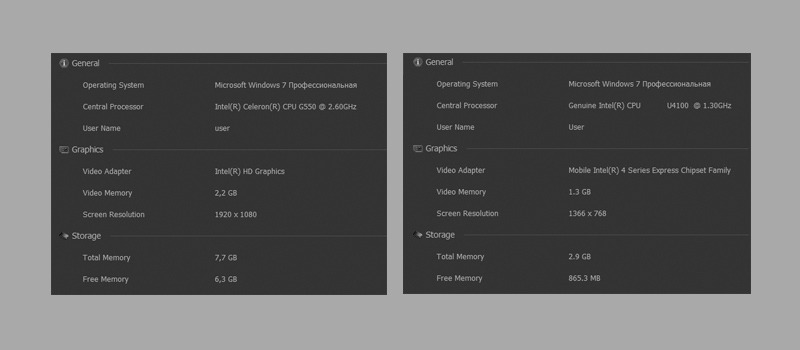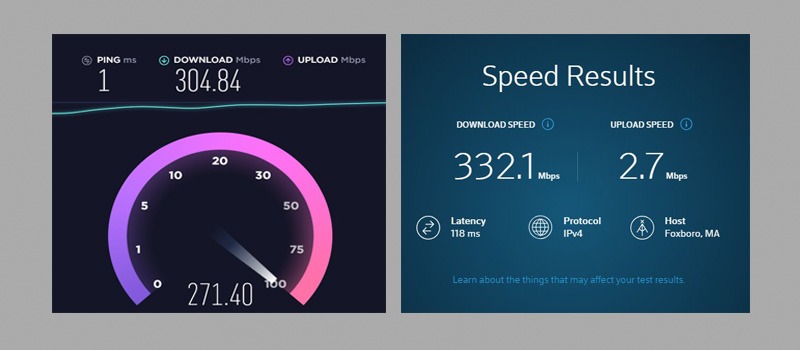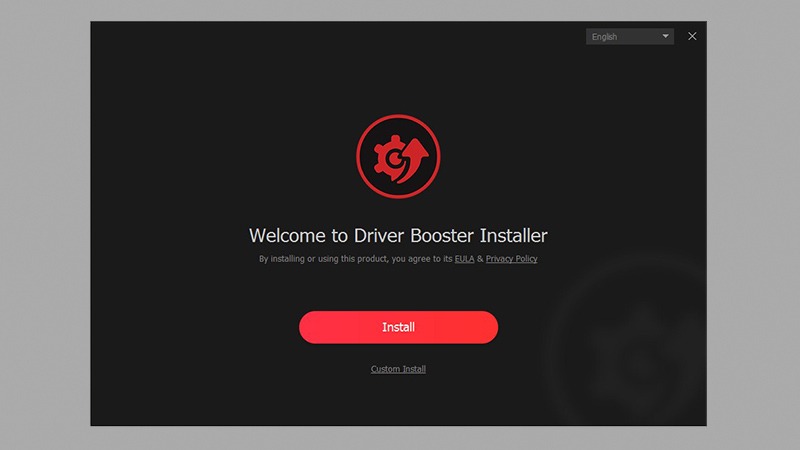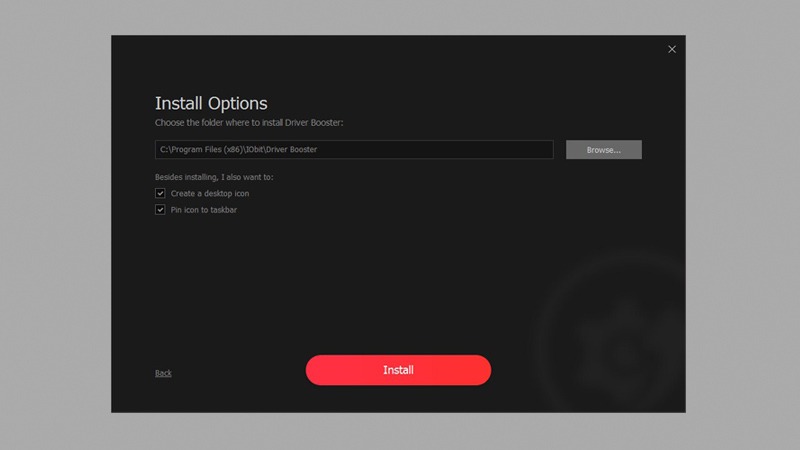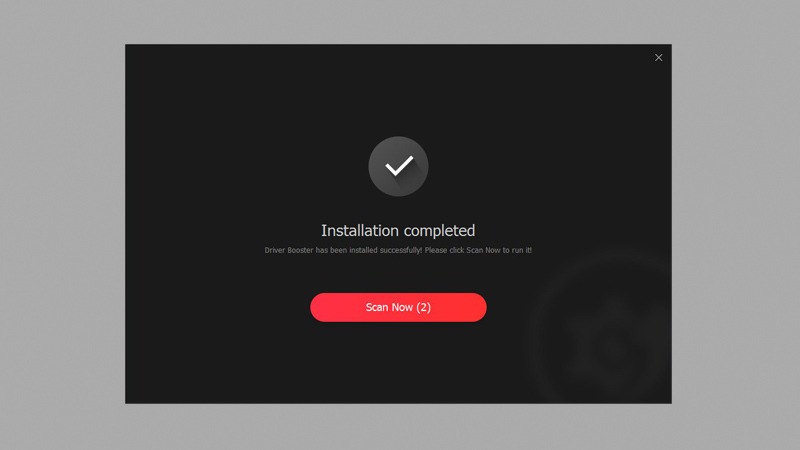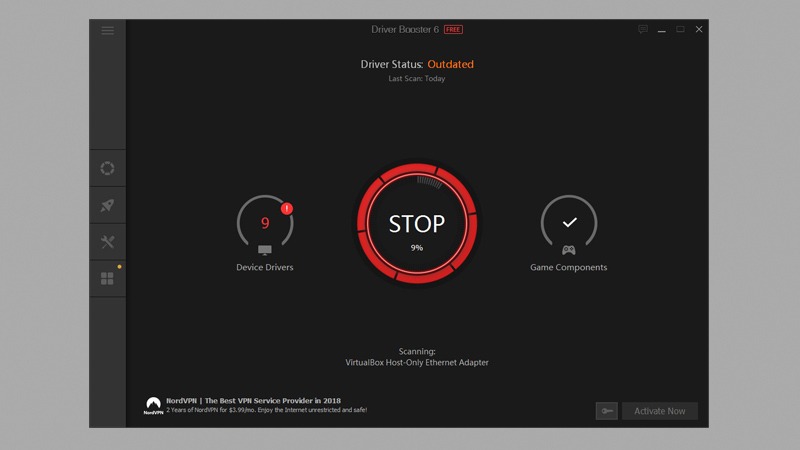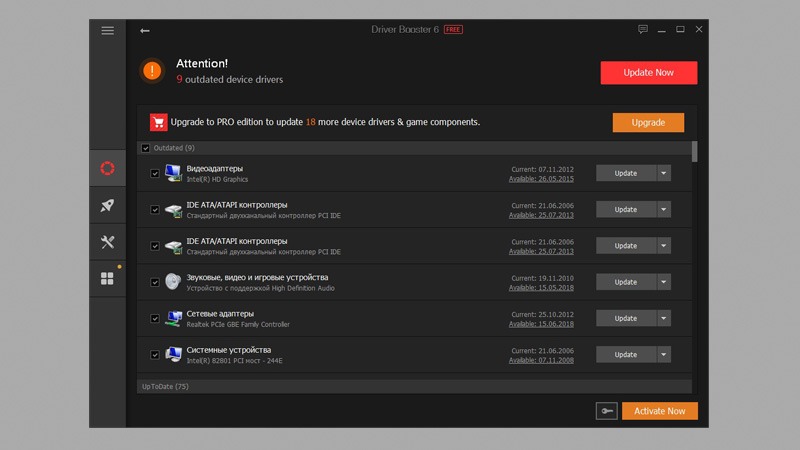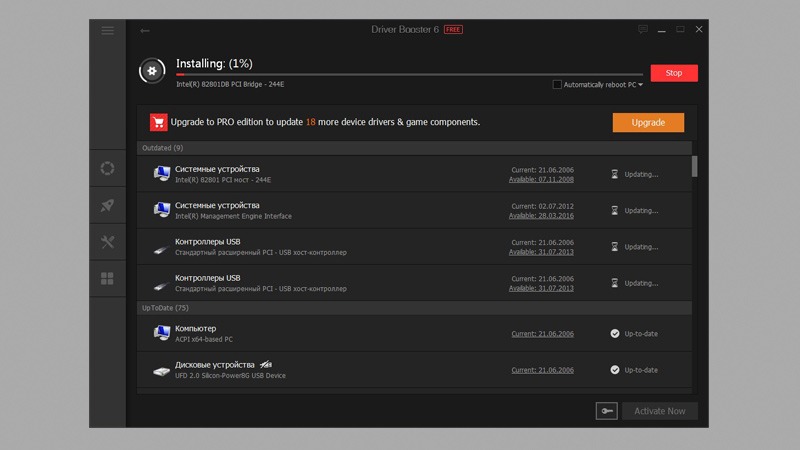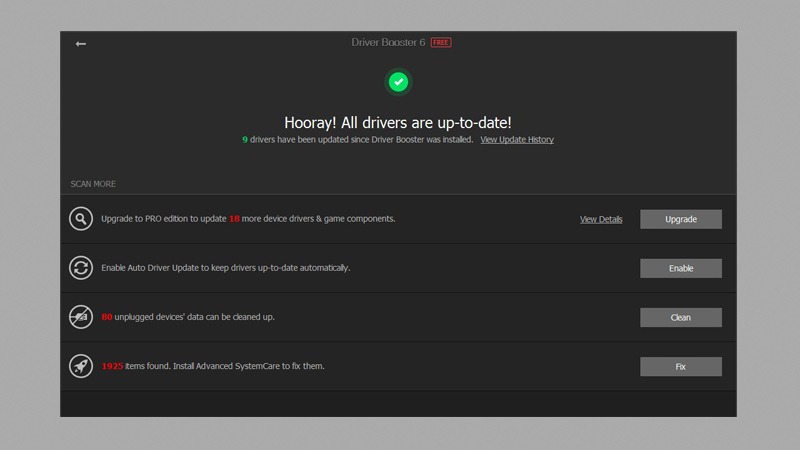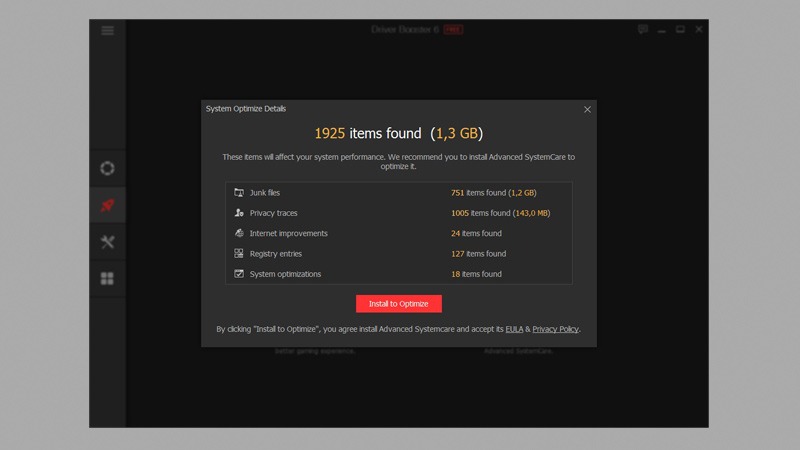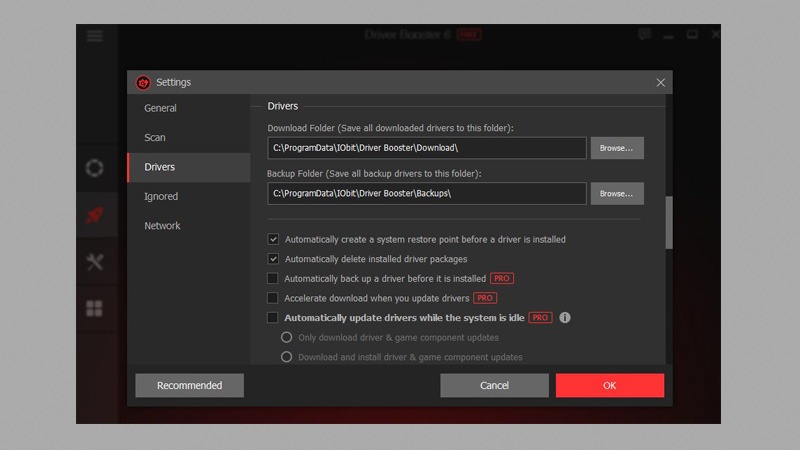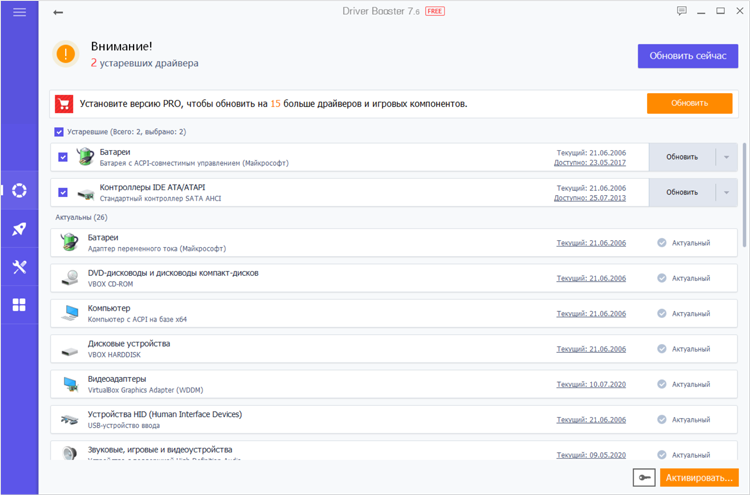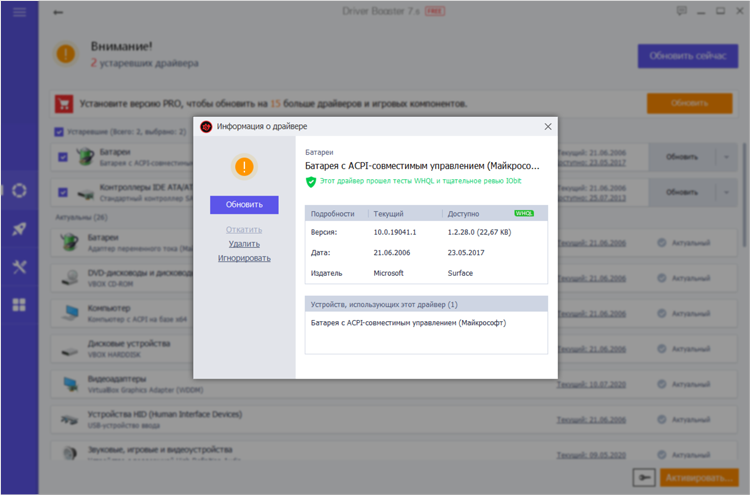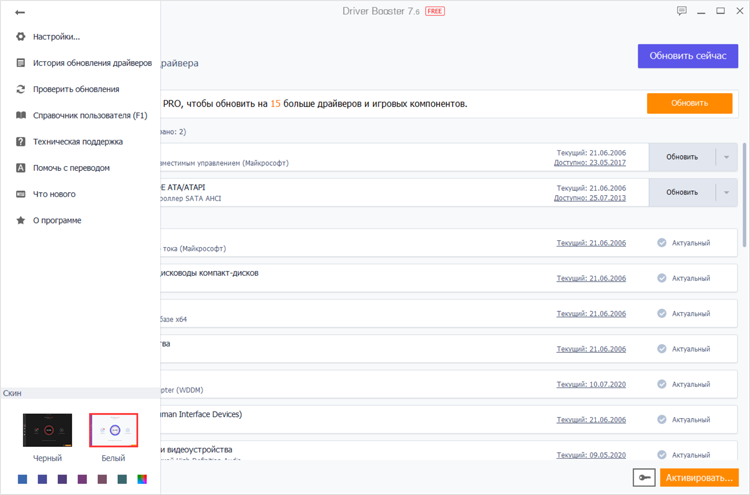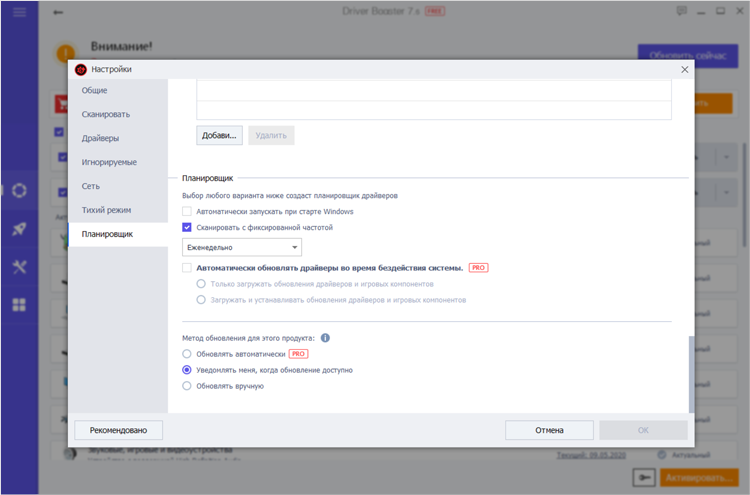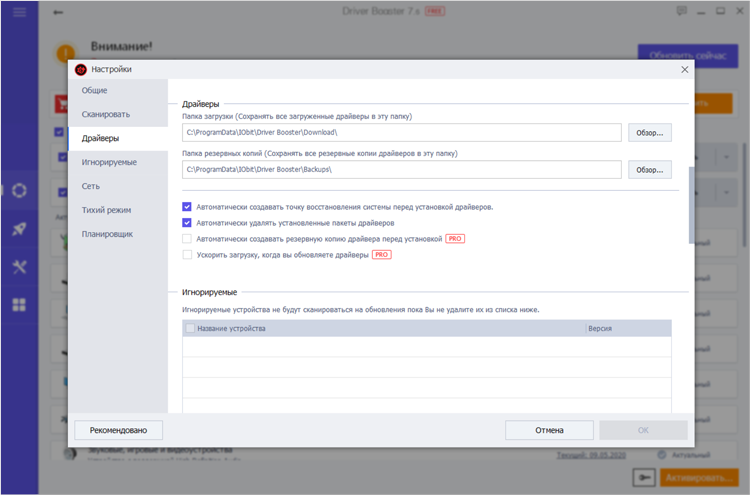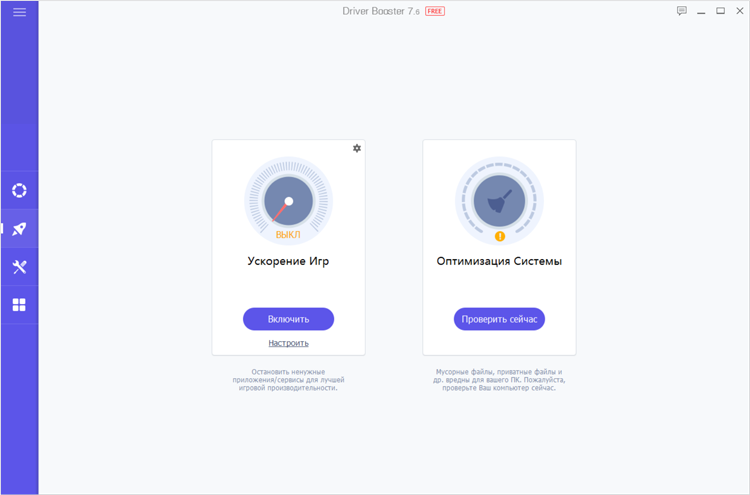драйвер бустер для чего нужен
Driver Booster что это за программа и нужна ли она?


Я не думаю что вы каждый день устанавливаете новую винду или каждый день меняете устройства, чтобы процесс поиска и установки драйверов нужно было автоматизировать. Верно? Установка драйверов актуальной версии и дополнительного ПО — это как бы немного важная задача и почему ее не выполнить самостоятельно? У вас же не 100 устройств в системе. Ну, это просто мое мнение
Когда я запустил Driver Booster, то увидел такое окно, сразу началось сканирование системы на то есть ли вообще драйвера на всех устройствах, не старые ли те которые есть:
Как всегда интерфейс у программы приятный, у всех прог IObit он классный. Но главное не интерфейс, а то как работает программа.
Ну и тут я нашел косяк. Смотрите внимательно, вот программа нашла устройство где драйвер стоит типа старый:
Теперь я нажимаю тут, чтобы посмотреть подробности:
И вот теперь смотрите внимательно что тут написано:
То есть Driver Booster считает что новый драйвер это тот, у которого версия старее. Или может быть оно показывает драйвер новее тот, у которого дата свежее? В общем как бы там не было — это косяк и точка. Версия драйвера 8.3.15.0 по мнению программы более новая чем версия 8.4.1.0, как вообще это понимать, я не знаю
Я нажал обновить драйвер, чтобы посмотреть как это будет происходить. Но в итоге я увидел такое окно:
Я вообще то сразу подумал что это платная функция… но потом оказалось что нет, дальше пошла загрузка драйвера как-то автоматически:
Еще в программа есть какое-то спасение, это восстановление драйверов которые были до обновления, чтобы открыть это спасение нажмите тут:
Потом покажется сам Центр спасения:
Открыть настройки можно вот в этом меню:
Вот сами настройки:
Значит что тут можно включить или отключить. На вкладке Общие советую выключить автозапуск вместе с виндой, там галочка есть. Также на той же вкладке можете сменить тему оформления на более светлую.
На вкладке Проверка можете выключить автосканирование при включении винды, отключить ежедневную автопроверку, отключить проверку для игровых компонентов, в общем можете отключить там все проверки. Единственное что не снимайте галочку самую нижнюю, ну чтобы драйвера показывались только те которые проходят проверку WHQL.
На вкладке Драйверы можно указать в какую папку будут качаться драйвера.
Ну и все, остальные настройки там уже не особо важные…
Вот как выглядит программа в светлом оформлении:
В общем как по мне то прога так себе.. обновлять драйвера я бы ней не стал, и вообще делал бы это вручную…
Как удалить Driver Booster полностью?
Для удаления, если хотите конечно, то стоит использовать специальный удалятор под названием Revo Uninstaller. Он и прогу удалит и мусор потом который остался тоже удалит
Но можно и по-простому удалить, ну то есть встроенными возможностями самой винды. Итак, нажимаем Пуск, выбираем там пункт Панель управления (если у вас Windows 10, то зажмите Win + X и там будет этот пункт):
Потом находим значок Программы и компоненты:
Дальше в списке софта находим Driver Booster, нажимаем по нему правой кнопкой и выбираем Удалить:
Потом появится окно, где нужно снова нажать на Удалить:
Через пару секунд программа Driver Booster полностью удалиться с компьютера. Тот мусор, который мог остаться при таком ручном удалении, тоже стоит удалить. Как это сделать можете прочитать в этой статье, где я рассказывал как удалить Аваст, только там ищите мусор по фразе driver booster
В общем вот такие вот дела, надеюсь что написал я все понятно и вам данная инфа была полезна… удачи
Новый Driver Booster 8: Расширенная база драйверов, выбор приоритета и автономное обновление
22 сентября 2020 года IObit, разработчик системных утилит и программного обеспечения для обеспечения безопасности, объявляет о выпуске новой версии Driver Booster 8.
IObit Driver Booster 8. Что нового
Расширенная база драйверов
Новая версия имеет расширенную базу данных драйверов, оптимизированный модуль сканирования и обновленную структуру базы данных для более быстрого и точного обнаружения драйверов, также добавляет новое автономное средство обновления драйверов для пользователей, которым необходимо переустановить свою ОС, и новую функцию для обновления только самых стабильных драйверов для пользователей, которым в первую очередь нужна стабильность, а также новый пользовательский интерфейс.
База данных Driver Booster 8, содержащая более 4 500 000 драйверов, что на 28% больше, чем в предыдущей версии. Благодаря оптимизированному ядру сканирования и структуре базы данных пользователи могут обновлять все устаревшие драйверы до наиболее подходящих версий драйверов с большей скоростью и точностью. Все предоставленные драйверы безопасны и сертифицированы WHQL. Кроме того, новый механизм установки еще больше ускоряет установку драйверов до 30%, а новая функция резервного копирования драйверов гарантирует более высокий уровень успешности резервного копирования и восстановления драйверов.
Выбор приоритета обновления драйверов
Кроме того, учитывая разнообразные потребности пользователей, Driver Booster 8 добавляет уникальную возможность выбора приоритета обновления драйверов: сначала последние версии драйверов, либо самые стабильные драйверы.
Опция «Сначала новейшие» позволяет пользователям получать новейшие функции драйверов для максимальной производительности ПК, особенно для лучшего игрового процесса.Опция «Сначала стабильные» помогает пользователям поддерживать работу устройства в наиболее стабильном режиме для оптимальной безопасности и плавной работы, что особенно рекомендуется для творческих рабочих процессов, включая редактирование видео, анимацию, фотографию, графический дизайн и прямые трансляции. Таким образом, все пользователи получают полностью персонализированный и готовый к работе ПК.
Автономное обновление драйверов
Еще одна новая функция Driver Booster 8 – это автономное средство обновления драйверов. Инструмент помогает обновлять и устанавливать драйверы без подключения к Интернету, загружая нужный драйвер на один компьютер, а затем передавая его на другой компьютер. Это особенно полезно после переустановки или обновления системы, или при отсутствии подключения к Интернету из-за отсутствия сетевого драйвера.
«Driver Booster уже является лучшим средством обновления драйверов на рынке, но мы постоянно его улучшаем», – сказал Бинг Ван, директор по разработке продуктов в IObit. «Мы расширили базу данных в новой версии, чтобы обнаруживать и обновлять больше драйверов. Более того, мы добавили поддержку выбора приоритета обновления драйверов для удовлетворения различных потребностей пользователей. Новая версия также предлагает более интуитивно понятный интерфейс для улучшения взаимодействия с пользователем. Я убежден, что эти нововведения улучшат работу наших пользователей на ПК».
Бесплатная версия IObit Driver Booster Free 8 доступна для загрузки на нашем сайте. Она полностью поддерживает ОС Windows 10, 8 / 8.1, 7, XP и Vista.
Обзор Driver Booster 2020 + бесплатное скачивание
Disclosure:
Описание от разработчика
Прежде всего, что такое Driver Booster? Вот как IObit представляет свою программу обновления драйверов. Driver Booster является средством обновления драйверов для Windows – он поддерживает Windows 10, 8.1, 8, 7 и вплоть до Windows Vista и XP. Он регулярно и автоматически проверяет драйверы на устройстве пользователя. Он загружает и обновляет все драйверы в один клик.
Driver Booster 6 является одним из самых популярных инструментов обновления драйверов. Обладая базой данных из 3 миллионов драйверов устройств, драйверов от Intel, Nvidia, AMD и других, игровых компонентов, он может гарантировать точное обновление и стабильную производительность системы. Кроме того, Driver Booster предлагает опции для создания точек восстановления, просмотра системной информации, устранения проблем с отдельными устройствами.
| Поставщик | IObit, visit site |
| Новейшая версия | Driver Booster v.7.2.0, январь 2020 |
| Операционные системы | Windows XP/Vista/7/8/8.1/10 |
| Размер установочного файла | 20.6 MB |
| Языки меню | 48 |
| База данных драйверов | 3,000,000 |
| Дополнительные возможности | Ускорение игр, обновление в один клик, канал обратной связи |
| Расценки – Бесплатная версия | Free Driver Booster 7 PRO Trial |
| Расценки – Pro версия | $20.98 Driver Booster 7 PRO (Подписка на 1 год, 3 PCs) |
Настройка Driver Booster (обзор)
На будущее, мы использовали 2 устройства: ПК и ноутбук, поэтому в скором времени Вы увидите результаты производительности для обоих, чтобы получить более полную картину. Настольный ПК имеет 8 ГБ оперативной памяти, процессор Intel Celeron с тактовой частотой 2,60 ГГц и разрешение экрана 1920×1080. Ноутбук Acer Aspire с 3 ГБ оперативной памяти, процессором Intel 1,30 ГГц и разрешением экрана 1366×768.
Теперь, когда у нас все по полочкам, давайте рассмотрим Driver Booster шаг за шагом.
#1: Установка
Все очень просто: скачайте установочный файл с веб-сайта разработчика (19 МБ) бесплатно, сохраните и запустите его. На приветственном экране у Вас есть возможность выбрать язык, основная красная кнопка «Установить» и маленькая для выборочной установки ниже.
Продолжите, когда будете готовы, и начнется процесс установки с прогрессом на экране. Это были первые данные, которые мы измерили на 2 устройствах.
И вот тут фокус – после полной установки Driver Booster немедленно запускает сканирование, хотите Вы того или нет.
#2: Диагностика / Сканирование
Таким образом, если пользователь не нажимает кнопку «Сканировать сейчас» после установки, Driver Booster автоматически запускает процесс диагностики через 5 секунд. В темно-сером интерфейсе отображается главный экран с большой центральной кнопкой Scan/Stop.
В рамках нашего обзора Driver Booster и для ответа на вопросы пользователей, такие как «Хорош ли Driver Booster?», мы измерили время сканирования драйвера. И он оказался очень быстрым.
Следующий важный параметр – это, конечно, найденные устаревшие драйверы. Наш настольный ПК находится в лучшем состоянии, чем наш старый ноутбук Acer, и результаты были соответствующими.
Найдено устаревших драйверов:
Driver Booster отображает много информации о каждом драйвере для обновления: имя, категория, текущая версия с датой и издателем, новая доступная версия с датой и издателем. Затем пользователь может обновить его, игнорировать или даже удалить его, а также есть возможность обновить все в один клик.
#3: Восстановление
Программное обеспечение для обновления драйверов очень простое: Вы запускаете сканирование, проверяете результаты и выбираете дальнейшие действия. Этап номер три в обзоре Driver Booster – это восстановление. После полного сканирования отображаются старые драйверы для обновления. Для наших устаревших драйверов (9 на ПК, 33 на ноутбуке) мы нажимаем Обновить все.
Прежде чем начать, программа предупредит Вас, если на устройстве возник конфликт с программным обеспечением безопасности, и что Вы можете столкнуться с отключением сети или сбоем других программ. Некоторые драйверы потребуют перезагрузки, также есть возможность автоматической перезагрузки после обновлений – установите флажок в правом верхнем углу.
Во время установки драйверов пользователь может просматривать состояние обновления каждого драйвера (подготовка, загрузка, завершение, требуется ли перезагрузка). После перезагрузки – ура, все драйверы обновлены.
Так сколько же времени ушло на обновление наших устройств?
Время обновления драйверов:
#4: Дополнительные возможности
Все прошло хорошо – эффективное сканирование, загрузка и установка драйверов, быстрый, простой рабочий процесс и приятный дизайн. Так хорош ли Driver Booster?, – спрашивают многие из вас. Ну, чтобы ответить на этот вопрос, Driver Booster 6 предлагает несколько удобных инструментов в дополнение.
| System optimize | + | Бесплатное сканирование на наличие ненужных файлов, реестра, системных проблем |
| Game boost | + | Настройте приложения/процессы, чтобы они не прерывали Вашу игру |
| IObit Malware Fighter | + | Защита от вредоносных программ, программ-вымогателей, шпионских программ и т.д. |
| Smart Defrag | + | Фрагментация диска, оптимизация, более быстрое время загрузки |
| Dashlane | + | Менеджер паролей |
| Tools | + | Исправляет ошибки (нет звука, плохое разрешение, сбой сети и т.д.) |
Например, инструмент Advanced Systemcare обнаружил 1925 элементов на нашем ПК и 4783 элемента на нашем ноутбуке для оптимизации. Единственный его недостаток заключается в том, что для того, чтобы исправить проблемы, Вам действительно нужно установить этот инструмент, который затем предложит Вам купить подписку.
#5: Настройки, поддержка
Подача Driver Booster проста и хороша (единственно возможный вопрос – выбор цветов), работать с ним легко. С главной страницы пользователи могут запустить программу и получить доступ ко всем функциям и настройкам. Вы можете установить язык, размеры шрифта, прозрачность окна, а также основные параметры, такие как запуск с Windows, автоматическая перезагрузка, расписание сканирования и т.д. Также имеется папка для всех загрузок и резервного копирования драйверов. Некоторые функции доступны только в Pro версии.
Что касается поддержки, то, во-первых, есть опция прямой обратной связи – значок чата в правом верхнем углу. Вы можете использовать его для связи с командой Driver Booster. Затем на веб-странице IObit есть раздел поддержки, который включает часто задаваемые вопросы, руководства, запросы на возврат средств, онлайн-поддержку и т.д.
#6: Резюме производительности
Бесплатная версия Driver Booster 6 показала хорошие результаты во время наших тестов. Установка и сканирование были простыми и молниеносными, программа не использовала слишком много ресурсов наших устройств. Вот краткое резюме для ПК и ноутбука.
| ПК, 8 ГБ, Win 7 | Ноутбук, 3 ГБ, Win 7 | |
| Дисковое пространство | 74 МБ | 74 МБ |
| Время установки | 35 сек | 2 мин |
| Время полного сканирования | 30 сек | 2 мин 30 сек |
| Найдено устаревших драйверов | 9 | 33 |
| Время восстановления | 5 мин 45 сек | 22 мин 10 сек |
Для обзора реальной производительности мы запустили 2 других средства обновления драйверов, назовем их «Конкурент А» и «Конкурент Б». Оба обнаружили больше устаревших драйверов на ПК (19 и 19), но меньше на ноутбуке (26 и 30), по сравнению с 9 и 33 у Driver Booster.
#7: Преимущества, плюсы и минусы
Driver Booster – это простая в использовании программа обновления драйверов, которая поставляется со множеством дополнительных опций и инструментов. Безопасен ли Driver Booster? Ну, он создает точку восстановления для каждой установки обновления, он загружает только драйверы, проверенные WHQL …. Так что да, кажется, все хорошо. Кроме того, мы не столкнулись с какими-либо проблемами или угрозами во время нашего обзора.
#8: Driver Booster Pro
В нашем случае обнаруженными дополнительными проблемами были все игровые компоненты, а именно: Microsoft DirectX Runtime, Adobe Flash Player ActiveX, Microsoft Silverlight, распространяемые файлы Visual C++, Open Audio Library и т.д. После нажатия кнопки «Обновить все» потребовалось 13,5 минут для загрузки и установки этих 18 компонентов.
Еще один бонус Driver Booster Pro заключается в том, что пользователи действительно могут изменять скин интерфейса, что особенно удобно для тех, кто не любит темные цвета. Можно переключаться между черным, белым, синим или любым другим выбранным цветом в левом нижнем углу настроек (см. ниже).
Это весь обзор IObit Driver Booster. Если Вы тоже его пробовали, поделитесь с нами своим опытом. Если нет, какой инструмент для обновления драйверов предпочитаете Вы?
ThinkMobiles is one of most trusted companies conducting IT & software reviews since 2011. Our mission is to provide best reviews, analysis, user feedback and vendor profiles. Learn more about review process.
About author
Alex started to develop software as early as in his school years, when he was 16 years old. These first attempts were gaming and healthcare mobile apps. During the high school period he has been producing trading bots and various trading software. Afterwards, he used to manage offline businesses, yet still devoting spare time to online gambling niche and web development. In 2011, Alex finally decided to launch an IT outsourcing company specializing in mobile apps and fintech. Since then, the team has also developed several proprietary products. In 2015 the company took on a commitment to solely concentrate on its own trademarked products and IT marketing activity.
Driver Booster: автоматический поиск и обновление драйверов для ПК
Ни для кого не секрет, что своевременная установка новых версий драйверов является залогом стабильной, эффективной и бесперебойной работы компьютера. Обеспечить поддержку драйверов аппаратных компонентов в актуальном состоянии и полностью раскрыть потенциал производительности ПК поможет разработанная компанией IObit программа Driver Booster.
Driver Booster — это мощный и простой в использовании инструмент обновления драйверов, позволяющий осуществлять необходимые операции буквально в один клик. Программа в автоматизированном режиме сканирует установленные в Windows драйверы, сверяет их версии со своей базой данных и информирует пользователя о драйверах, требующих обновления. С помощью Driver Booster не составит труда быстро и безопасно обновить устаревшие, установить недостающие и исправить неправильные драйверы. Решая эти проблемы с драйверами, приложение не только защищает от сбоев системы и возникновения «синего экрана смерти» (англ. Blue Screen of Death, BSoD), но и делает его работу эффективной, что особенно актуально для тех, кому нужна максимальная производительность компьютера в играх.
Driver Booster помогает обновлять необходимые драйверы для видео-, звуковых и сетевых карт и периферийных устройств, таких как принтеры, сканеры, мыши, клавиатуры, мониторы, WiFi- и Bluetooth-адаптеры, наушники, колонки, веб-камеры, игровые контроллеры и т.д. В базе данных программы насчитывается свыше 3,5 миллионов драйверов устройств от более чем 5 тысяч производителей.
С целью обеспечения безопасного процесса обновления системных компонентов, в составе Driver Booster представлены только верифицированные и стабильные драйверы, прошедшие тестирование специалистами лаборатории Microsoft Windows Hardware Quality Lab (WHQL) и контроль экспертами компании IObit. Немаловажным является тот факт, что все драйверы получены по официальным каналам от известных производителей устройств, вычислительной техники и OEM-оборудования, в числе которых — NVIDIA, AMD, Intel, Realtek, Dell, HP, Lenovо и многие другие компании.
Из прочих отличительных особенностей Driver Booster следует отметить встроенный планировщик заданий, с помощью которого можно упростить процедуру регулярного слежения за выходом новых драйверов к устройствам, которые подключены к компьютеру. Программу можно настроить таким образом, чтобы она автоматически время от времени сканировала систему и, в случае необходимости, уведомляла пользователя о доступных новых версиях драйверов. Кроме того, Driver Booster предлагает услугу автоматического обновления драйверов, так что загрузка и установка последних могут выполняться во время простоя системы, что экономит много времени пользователям.
Для обеспечения максимальной защиты Windows от сбоев в Driver Booster предусмотрена возможность автоматического создания точки восстановления системы перед установкой драйверов и сохранения резервной копии обновляемых драйверов. Кроме того, имеется возможность исключения выбранных устройств из списка сканируемых, которая может пригодиться для устаревшего либо специфичного оборудования, вмешательство в настройки которого является нежелательным.
Наконец, ещё одной сильной стороной Driver Booster являются встроенные инструменты оптимизации, приостанавливающие выполнение ненужных приложений, сервисов и системных служб Windows для лучшей производительности компьютера в играх. В дополнение к этому программа умеет автоматически переключаться в совместимый с Windows 10 тихий режим работы в полноэкранных приложениях и, помимо новых драйверов, позволяет находить и устанавливать обновления игровых компонентов и библиотек.
Программа Driver Booster совместима с операционными системами Windows 10/8.1/8/7/Vista/XP и поставляется в двух редакциях — Free и Pro, разнящихся набором поддерживаемых функций. Коммерческая версия продукта стоит всего 800 рублей (1 год/1 компьютер) и помимо базовых возможностей предлагает: расширенную базу данных для обновления большего количества устаревших и редких драйверов, включая драйверы для видеокарт, звуковых и сетевых карт (NIC); приоритет обновления Game Ready-драйверов для более гладкой анимации и повышенной производительности в играх; высокую скорость скачивания и обновления драйверов; средства резервного копирования всех драйверов для безопасного восстановления ОС и прочие функции.